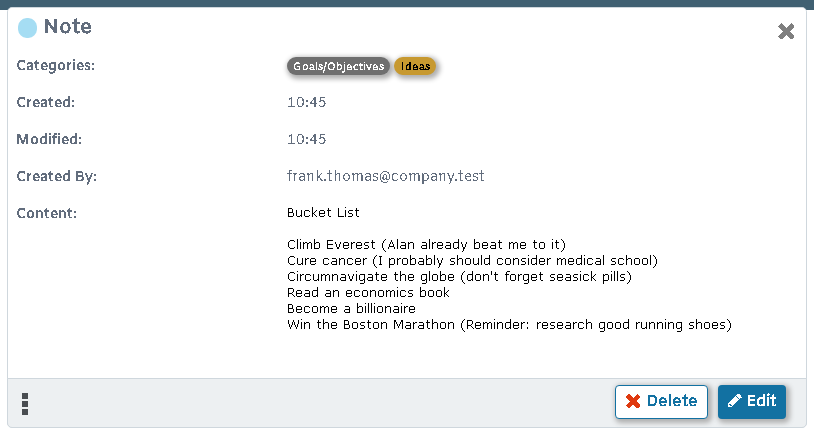
Las Notas le permitirán crear y administrar información de texto que puede codificarse con colores y asociarse a contactos y categorías. Si utiliza MDaemon Connector, las notas se pueden sincronizar entre Microsoft Outlook y Webmail.
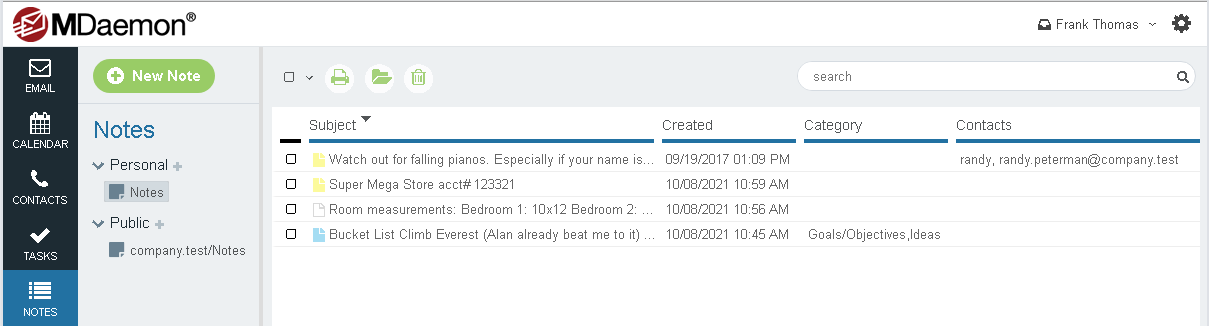
Crear una Nota
Para crear una nota, dé Clic en Nueva Nota en la barra de herramientas. Teclee los detalles de la nota y dé Clic en Grabar o en el ícono Grabar. En los temas LookOut y WorldClient, si desea asignar un color a la nota dé clic en el ícono de la esquina superior izquierda en la ventana emergente. Si desea asociar la nota con uno o más contactos o asignarla a categorías, abra el Editor Avanzado dando clic en el ícono de edición de la Nota. En los otros temas esas opciones se despliegan por omisión en el editor de la nota.
Editar una Nota
En los temas LookOut o WorldClient, dé doble clic en la Nota para editarla. En los otros temas, dé clic en el Asunto para abrirla. En LookOut o WorldClient si desea asignarle un color a la nota, asociarla con uno o más contactos o asignarle cualquier categoría, dé Clic derecho sobre la nota y luego dé Clic en Edición Avanzada. Si la nota ya está abierta dé clic en el Editor de Color o el ícono Avanzado en la parte superior de la nota.
Eliminar una Nota
Para eliminar una nota, selecciónela y dé clic en Eliminar o en el ícono Eliminar en la barra de herramientas. También puede eliminar la nota desde el menú de acceso rápido dando clic derecho.
Sincronizar con un Teléfono inteligente o un Cliente de Correo Electrónico
Utilizar un cliente de sincronización de terceros
Si cuenta con un dispositivo antiguo, deberá instalar un cliente de sincronización de terceros a fin de poder sincronizar sus Notas. Algunos ejemplos de clientes son: Funambol Sync Client, Synthesis, y SyncJE. Existen también clientes sync disponibles para sincronizar sus Notas con un cliente de correo como Microsoft Outlook. El Cliente Sync de Funambol, por ejemplo, está disponible para Outlook, BlackBerry, Windows Mobile y otros tipos de aplicaciones y dispositivos. Varios de estos clientes están disponibles sin costo.
Ver también